当您想要从另一个工作簿中的单元格获取数据时,请考虑工作簿链接。 工作簿链接充当一个指针,可让你引用单元格内容,无论是在新位置查看单元格内容还是在公式中使用它。 工作簿链接比典型的数据连接更快、更易于设置,但它们仅在工作簿之间工作-不支持其他数据源。
重要:
-
这两个工作簿必须保存在可使用 Microsoft 365 帐户访问的联机位置。
-
工作簿链接被认为是潜在的不安全的,并且必须在打开公式工作簿时启用。 打开公式工作簿时,单击消息栏中的 " 启用内容 " 以允许工作簿链接到功能。 如果不这样做,Excel 将保留最新值,并禁用刷新来自数据工作簿中的值的链接。
创建工作簿链接
-
在浏览器窗口中打开两个工作簿。
-
在包含要使用的数据的工作簿中 (数据工作簿,也称为源工作簿) ,右键单击要链接到的单元格,然后单击 " 复制"。
-
在要将链接 (公式工作簿中的工作簿中,也称为 "目标工作簿") ,右键单击要在其中放置链接的单元格,然后单击 " 粘贴链接"。 您也可以单击要放置链接的单元格,然后单击 " 开始 > 剪贴板" > 粘贴 > 粘贴链接"。
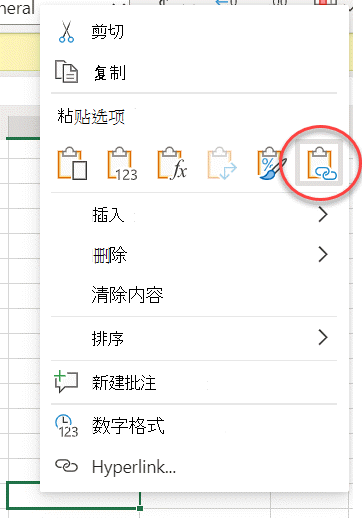
管理工作簿中的链接
使用 "管理链接" 窗格刷新链接、打开或关闭自动刷新、打开数据工作簿和断开链接。 第一次打开包含链接的工作簿时,邮件栏将显示 " 管理工作簿链接 " 命令,您可以单击以打开 "工作簿链接" 窗格,也可以随时使用功能区打开它。
-
单击 " 数据 > 连接 > 工作簿链接 " 以打开 "工作簿链接" 窗格。
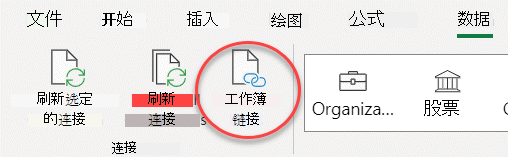
-
在 "工作簿链接" 窗格中,您可以:
刷新所有链接一次:
-
单击右上角的 " 全部刷新 " 命令。
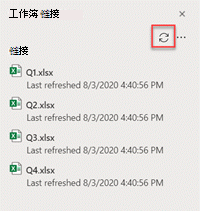
仅刷新一个数据工作簿中的链接:
-
选择包含要刷新的链接的数据工作簿,然后单击出现的 " 刷新 " 命令。
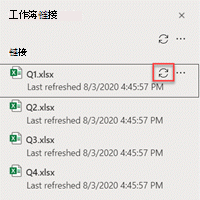
自动刷新所有链接:
-
单击右上角的 " 更多选项 " 按钮,然后选择 " 自动刷新"。
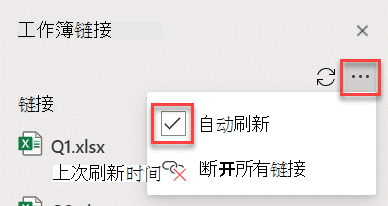
断开工作簿中的所有链接:
-
单击右上角的 " 更多选项 " 按钮,然后单击 "断开所有链接"。
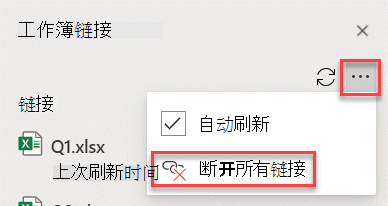
断开来自一个源的链接:
-
单击包含要断开的链接的数据工作簿旁边的 " 更多选项 " 按钮,然后单击 " 断开链接"。
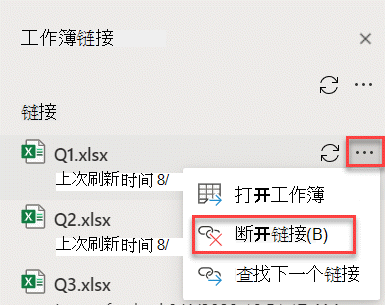
查找具有指向特定数据工作簿的链接的下一个单元格:
-
单击包含要查找的链接的数据工作簿旁边的 " 更多选项 " 按钮,然后单击 " 查找下一个链接"。
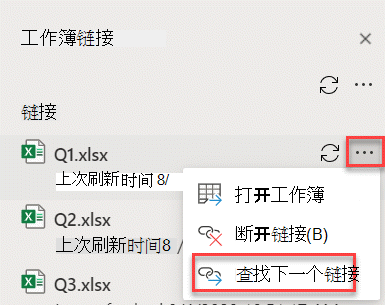
-







